Com a expert en TI, sovint sento que la gent pregunta sobre la millor manera de protegir el seu ordinador de les amenaces externes. Moltes vegades, la resposta és utilitzar un tallafoc. Però què és exactament un tallafoc i com funciona? Un tallafoc és una peça de maquinari o programari que ajuda a protegir el vostre ordinador d'amenaces externes. Ho fa bloquejant les connexions entrants que no estigueu autoritzades per vosaltres. Per exemple, si feu servir un tallafoc i algú intenta connectar-se al vostre ordinador des d'Internet, el tallafoc bloquejarà aquesta connexió. Hi ha dos tipus principals de tallafocs: maquinari i programari. Els tallafocs de maquinari són dispositius físics que podeu comprar i instal·lar al vostre ordinador. Els tallafocs de programari són programes que podeu instal·lar al vostre ordinador. Tots dos tipus de tallafocs funcionen de manera similar. Permeten o deneguen el trànsit en funció d'un conjunt de regles que creeu. Per exemple, podeu crear una regla que permeti tot el trànsit de les vostres xarxes de confiança i que denegui tot el trànsit de xarxes no fiables. Quan escolliu un tallafoc, és important tenir en compte les vostres necessitats. Si teniu una xarxa domèstica, un tallafoc de programari pot ser tot el que necessiteu. Si teniu una xarxa empresarial, és possible que necessiteu un tallafoc de maquinari. Independentment del tipus de tallafoc que trieu, és important mantenir-lo actualitzat. Els tallafocs s'han d'actualitzar constantment per protegir-se de noves amenaces. Així doncs, aquí ho tens. Un tallafoc és una peça de maquinari o programari que ajuda a protegir el vostre ordinador d'amenaces externes. És important triar el tipus de tallafoc adequat per a les vostres necessitats i mantenir-lo actualitzat.
Si no us podeu connectar a Internet o a la xarxa al vostre PC amb Windows 11 o Windows 10, és possible que vegeu el missatge És possible que la seguretat o el tallafoc estiguin bloquejant la connexió quan executeu el diagnòstic de xarxa de Windows al vostre dispositiu. Aquesta publicació ofereix les solucions més adequades que podeu aplicar per resoldre aquest problema.

És possible que la seguretat o el tallafoc estiguin bloquejant la connexió
Si veus un missatge És possible que la seguretat o el tallafoc estiguin bloquejant la connexió Després d'haver completat el Diagnòstic de la xarxa de Windows per determinar què està causant problemes de connexió a Internet o a la xarxa al vostre dispositiu, les nostres solucions que es presenten a continuació sense cap ordre particular us ajudaran a solucionar el problema al vostre sistema.
- Executeu l'eina de resolució de problemes del tallafoc de Windows
- Restaura o restableix la configuració del tallafoc de Windows a la configuració predeterminada
- Desactiveu temporalment el programari de seguretat de tercers (si escau).
- Executeu l'eina de resolució de problemes de xarxa
- Actualitzeu el controlador de Killer Network Manager (si escau)
- Realitzeu una restauració del sistema
Vegem la descripció del procés en relació amb cadascuna de les solucions enumerades.
1] Executeu l'eina de resolució de problemes del tallafoc de Windows.
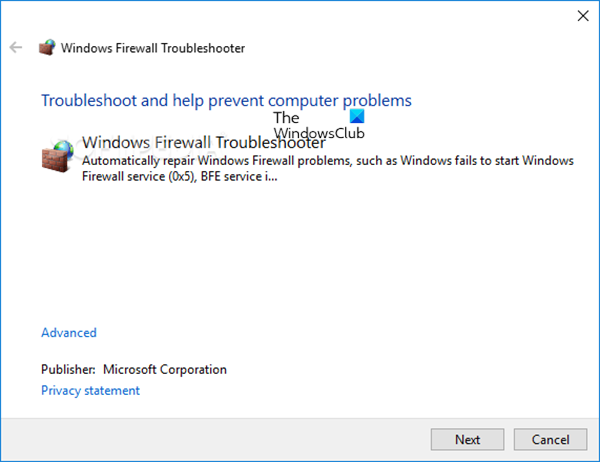
Per començar a resoldre problemes És possible que la seguretat o el tallafoc estiguin bloquejant la connexió problema al vostre ordinador amb Windows 11/10, podeu executar el Solucionador de problemes del tallafoc de Windows i veure si això us ajuda. El solucionador de problemes del tallafoc de Windows és un fitxer diagcab i el solucionador de problemes del tallafoc oficial de Microsoft. Quan executeu l'eina de resolució de problemes, se us guiarà pas a pas mentre l'aplicació cerca problemes. Si es troba un problema, s'explicarà i podreu triar reparar-lo o sortir. Per executar l'eina de resolució de problemes, seguiu aquests passos:
- Descarrega el diagcab.
- Un cop descarregat, feu doble clic al fitxer per executar-lo o obrir un assistent.
- Seguiu les instruccions de l'eina de resolució de problemes del tallafoc de Windows.
El solucionador de problemes automàtic soluciona:
- El tallafoc de Windows no és el tallafoc predeterminat.
- El tallafoc de Windows no s'iniciarà.
- Windows no ha pogut iniciar el tallafoc de Windows (error de servei 5 (0x5)).
- L'assistència remota no funciona perquè està bloquejada pel tallafoc de Windows.
- No podeu accedir als fitxers i impressores compartits perquè el tallafoc de Windows bloqueja la compartició.
- Falta el servei BFE.
- El tallafoc no s'inicia (codi d'error 80070424).
Si no esteu a l'ordinador que té el problema, deseu l'eina de resolució de problemes en una unitat flaix i, a continuació, executeu-la a l'ordinador que té el problema.
Llegeix : El tallafoc de Windows no pot canviar alguns dels vostres paràmetres Codi d'error 0x8007042c
2] Restaura o restabliu la configuració del tallafoc de Windows a la configuració predeterminada.
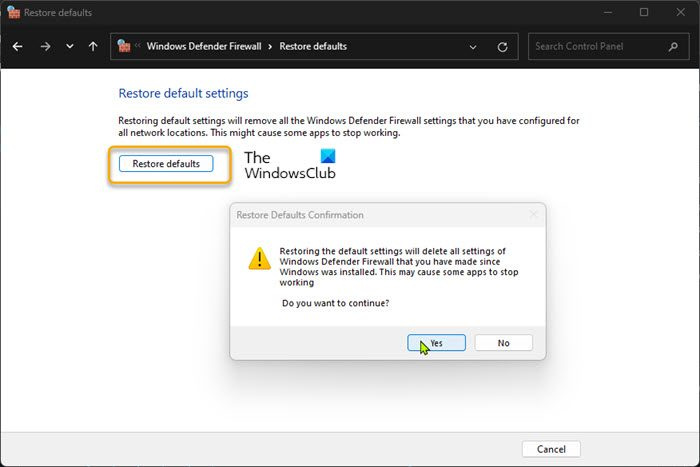
Si el vostre PC amb Windows 11/10 bloqueja les connexions, com en aquest cas, el Firewall de Windows pot estar impedint que s'estableixin connexions. El primer que hauríeu de fer si sospiteu que hi ha un problema amb el tallafoc és reiniciar l'ordinador i el dispositiu de xarxa/Internet (inclòs el mòdem DSL o per cable). Si el problema persisteix, podeu comprovar si el problema està relacionat amb el tallafoc de Windows desactivant temporalment el tallafoc de Windows per veure si està causant el problema. Després de verificar la connexió, activeu el tallafoc de Windows per assegurar-vos que el vostre ordinador estigui protegit.
controladors de dispositiu
Si aquesta prova resol el problema, vol dir que el Firewall de Windows està bloquejant les connexions. Si és així, pot ser útil restaurar o restablir el tallafoc de Windows a la configuració predeterminada i després reiniciar l'ordinador i veure si això ajuda. Això només és si heu afegit regles de tallafoc personalitzades per permetre determinats programes que normalment estan bloquejats, cosa rara. Si heu afegit regles personalitzades, és possible que no vulgueu completar aquesta tasca. Durant aquest procés, que eliminarà les regles errònies del tallafoc que bloquegen connexions legítimes, Windows us notificarà que la restauració de la configuració del tallafoc a la configuració predeterminada pot provocar que alguns programes deixin de funcionar. Per restablir el tallafoc de Windows, seguiu aquests passos:
- feu clic Tecla Windows + R per obrir el quadre de diàleg Executar.
- Al quadre de diàleg Executar, escriviu CONTROL i premeu Enter per obrir el tauler de control.
- Feu clic Firewall de Windows Defender .
Si el tauler de control s'obre Vista de categoria , feu clic sistema i seguretat a continuació, feu clic a Windows Defender Firewall.
- A la pàgina de configuració del tallafoc de Windows Defender que s'obre, feu clic a la icona Restaura la configuració predeterminada enllaç a la barra de navegació esquerra.
- A la pàgina Restaura la configuració predeterminada, feu clic a Restaura la configuració predeterminada botó.
- Feu clic Sí . al missatge de confirmació que sembla continuar.
- Sortiu del tauler de control quan hàgiu acabat.
Llegeix : Importa, exporta, restaura, restaura la política de tallafocs predeterminada a Windows
3] Desactiva temporalment el programari de seguretat de tercers (si escau)
Al vostre PC amb Windows 11/10, les connexions entrants i sortints poden veure's afectades per la presència d'un tallafoc o programari antivirus (especialment de tercers) a l'ordinador local o a la connexió de xarxa. Com podeu veure en el nostre cas, Windows Network Diagnostics ha identificat el filtre Malwarebytes Web Access Controller (MWAC) que Malwarebytes utilitza per al component Malwarebytes Web Protection (Bloqueig de llocs web incorrectes) que depèn de l'API de Windows Filtering Platform (WFP) en les versions modernes. de Microsoft Windows, que és el mateix marc/API que s'utilitza per al tallafoc de Windows integrat a les versions més noves del sistema operatiu Windows. La desactivació del component de protecció web a MBAM va funcionar per als usuaris afectats, tot i que això és més una solució alternativa que una solució real.
Per tant, podeu desactivar el programari de seguretat de tercers. Per fer-ho, podeu consultar la pàgina de configuració del programari o consultar el manual d'usuari. Normalment, per desactivar el programari de seguretat, localitzeu la seva icona a la safata del sistema o a la barra de tasques, feu clic amb el botó dret a la icona i seleccioneu l'opció per desactivar el programa. Tanmateix, si no teniu programari de seguretat de tercers ni un tallafoc dedicat instal·lat al vostre ordinador, podeu desactivar el tallafoc de Windows Defender i veure si això resol el problema. Si és així, podeu instal·lar i configurar qualsevol programari de tallafocs fiable si és una opció per a vosaltres, o veure si les altres solucions que es presenten en aquesta publicació són més preferibles i adequades per a vosaltres.
Llegeix : El PC no es connectarà a Internet, però altres dispositius sí
4] Executeu el Solucionador de problemes de xarxa
Com que es tracta d'un problema relacionat amb la xarxa, una solució viable és executar el Solucionador de problemes de xarxa integrat i aplicar totes les solucions recomanades per resoldre els problemes de connexió a la xarxa i a Internet al vostre PC amb Windows 11/10.
Llegeix : no es pot connectar a aquest error de xarxa a Windows
5] Actualitza el controlador de Killer Network Manager (si escau)
Killer Network Manager, abans conegut com Killer Control Center, és una eina de intel.com això ajuda a prioritzar l'ample de banda de la xarxa a aplicacions o processos que necessiten una connexió a Internet més ràpida. Bàsicament, aquesta eina és un paquet de gestió de xarxa desenvolupat per Killer Networking per als usuaris d'adaptadors de xarxa Killer.
Alguns usuaris de PC afectats han informat que van poder solucionar el problema simplement actualitzant el controlador Killer Network Manager. Si això us aplica, podeu actualitzar el controlador de l'adaptador de xarxa Killer mitjançant el Gestor de dispositius o visitar el lloc web del fabricant de l'adaptador de xarxa.
Llegeix : El servei de xarxa SmartByte provoca una velocitat d'Internet lenta a Windows
6] Realitzeu una restauració del sistema
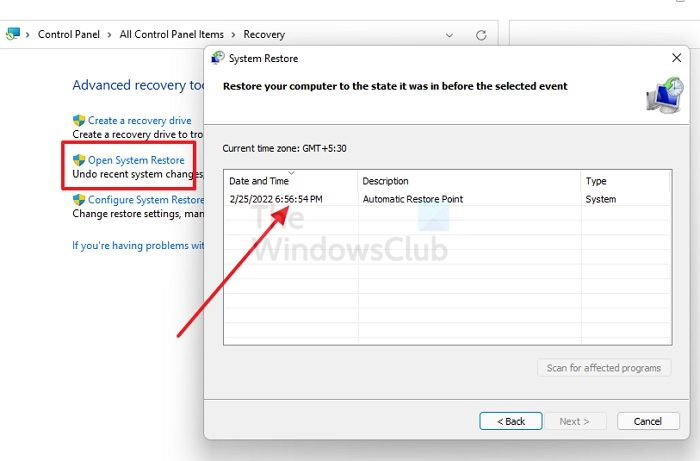
com obrir fitxers dmg a Windows 8
Si el problema en l'assignació persisteix després d'haver esgotat tots els altres suggeriments proporcionats en aquesta publicació, podeu seguir els passos següents per restaurar el vostre sistema a un moment anterior quan no teníeu cap problema de xarxa o d'Internet al vostre dispositiu amb Windows. 11/10.
- feu clic Tecla Windows + R . per obrir el quadre de diàleg Executar.
- Al quadre de diàleg Executar, escriviu per primer i premeu Intro per córrer Restauració del sistema Mag.
- A la pantalla inicial de recuperació del sistema, feu clic a Pròxim .
- A la pantalla següent, marqueu la casella associada Mostra més punts de restauració .
- Ara seleccioneu un punt de restauració abans de notar el problema al dispositiu.
- Feu clic Pròxim per passar al menú següent.
- Feu clic Final i confirmeu a l'última indicació.
La propera vegada que inicieu el sistema, s'aplicarà l'estat antic de l'ordinador. El problema en qüestió s'hauria de resoldre ara. Si no, podeu reiniciar l'ordinador.
Espero que aquest post us sigui útil!
Aquestes publicacions et poden interessar :
- El Firewall de Windows impedeix o bloqueja les vostres connexions
- No es pot connectar a aquesta xarxa. Error de Wi-Fi a Windows
- No es pot connectar perquè necessites un certificat per iniciar la sessió a la WiFi
Com desbloquejar la connexió amb el tallafoc?
Desbloquegeu determinades configuracions de connexió de xarxa fent clic a la pestanya Avançat a la part superior de la finestra de configuració del tallafoc. Cerqueu la secció 'Configuració de les connexions de xarxa'. Desbloquegeu el tallafoc desmarcant la casella al costat del tipus de xarxa.
Com permeto que un lloc web accedeixi al meu tallafoc?
Per fer-ho, simplement podeu incloure el lloc web a la llista blanca mitjançant el Firewall de Windows. Per gestionar la llista blanca del tallafoc de Windows, feu clic a Inici, escriviu tallafoc i feu clic a tallafoc i seguretat de xarxa. Feu clic a 'Permetre un programa o funció mitjançant el tallafoc de Windows' (o si feu servir Windows 10, feu clic a 'Permet una aplicació mitjançant el tallafoc').
Llegeix : Com posar a la llista negra o bloquejar llocs web als navegadors Chrome, Firefox i Edge
Per què el meu Internet bloqueja determinats llocs web?
El bloqueig d'IP es produeix quan la xarxa està configurada per denegar l'accés a determinades adreces IP. El vostre ISP pot utilitzar el bloqueig d'IP simplement supervisant la vostra connexió per veure si voleu accedir a una adreça IP específica. Tanmateix, amb les eines adequades, podeu evitar fàcilment el bloqueig d'IP.
Com sé si el meu tallafoc bloqueja Internet?
Podeu comprovar si hi ha ports bloquejats mitjançant la línia d'ordres per assegurar-vos que el vostre tallafoc bloqueja Internet. Obriu l'indicador d'ordres com a administrador. A la línia d'ordres, escriviu mostra l'estat del tallafoc netsh comanda i premeu Enter. Això mostrarà tots els ports bloquejats i actius configurats al tallafoc del vostre dispositiu Windows 11/10.
Llegeix : Com permetre les sol·licituds d'eco ICMP mitjançant el tallafoc de Windows.
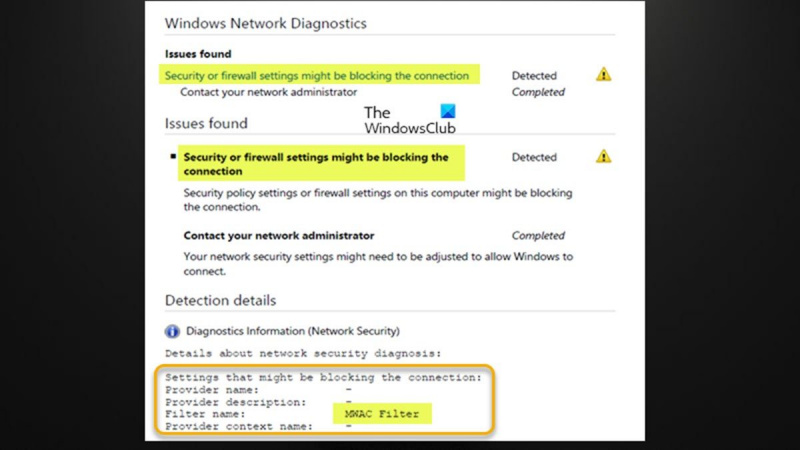



![El disc seleccionat té una taula de particions MBR [Correcció]](https://prankmike.com/img/disk/E7/the-selected-disk-has-an-mbr-partition-table-fix-1.png)









